Il menu Ricerca
Le opzioni del menu Ricerca permettono di ricercare stringhe di testo, caratteri speciali e delimitatori e di sostituire il testo individuato.
Testo: Ricerca e sostituzione
Questa opzione richiama la finestra "Testo: Ricerca e sostituzione", che permette di localizzare e sostituire una specifica stringa di testo. Se la finestra contiene un testo selezionato, questo viene visualizzato automaticamente nel campo di testo della finestra pop-up, come illustrato nella figura Figura 3-7.
Figura 3-7 La finestra pop-up "Testo: Ricerca e sostituzione"

Per individuare una stringa di testo e selezionarla, digitare il testo nel campo Ricerca e fare clic con SELEZIONA sul pulsante Ricerca. Per localizzare e selezionare la ricorrenza successiva della stringa specificata, fare nuovamente clic con SELEZIONA sul pulsante Ricerca.
Per sostituire la selezione corrente con un'altra stringa, digitare il nuovo testo nel campo Sostituisci e fare clic con SELEZIONA sul pulsante Sostituisci. Il pulsante Sostituisci può essere utilizzato insieme al pulsante Ricerca per individuare una stringa e sostituirla con un'altra, oppure separatamente per sostituire semplicemente il testo selezionato. È anche possibile eliminare una data stringa lasciando vuoto il campo di testo Sostituisci.
Per individuare una stringa contenente tabulazioni o ritorni a capo, digitare la stringa con i caratteri speciali nella sottofinestra di testo, selezionarla e quindi richiamare la finestra "Testo: Ricerca e sostituzione". Non è possibile digitare tabulazioni e ritorni a capo direttamente nei campi di testo Ricerca o Sostituisci della finestra pop-up.
I pulsanti che compaiono nella parte inferiore della finestra di ricerca e sostituzione permettono di eseguire le seguenti di operazioni:
-
Il pulsante "Ricerca e poi sostituisci" individua la stringa specificata nel campo Ricerca e la sostituisce immediatamente con quella inserita nel campo Sostituisci.
-
Il pulsante "Sostituisci e poi ricerca" sostituisce il testo selezionato con la stringa specificata nel campo Sostituisci e quindi si sposta alla ricorrenza successiva della stringa specificata nel campo Ricerca.
-
Il pulsante "Sostituisci tutto" sostituisce tutte le ricorrenze della stringa specificata nel campo Ricerca con la stringa indicata nel campo Sostituisci.
È possibile specificare se le operazioni di ricerca e sostituzione devono essere eseguite nell'intero testo oppure nella sola parte compresa tra il punto di inserimento e la fine del documento. Per impostare la modalità di ricerca desiderata, usare il pulsante di menu ridotto posto nell'angolo inferiore destro della finestra e selezionare "Tutto il testo" o "Fino alla fine". L'impostazione corrente appare a destra del pulsante di menu ridotto, come mostrato nella figura Figura 3-7.
Ricerca selezione
L'opzione "Ricerca selezione" del menu Ricerca permette di individuare la ricorrenza successiva della stringa correntemente selezionata. La ricerca può essere effettuata in avanti o all'indietro a partire dal punto di inserimento, scegliendo l'opzione appropriata dal sottomenu "Ricerca selezione".
Ricerca testo marcato
L'opzione "Ricerca testo marcato" del menu Ricerca localizza ed evidenzia il testo racchiuso tra una determinata coppia di delimitatori. I delimitatori possono essere selezionati dalla finestra "Testo: Ricerca testo marcato", illustrata nella figura Figura 3-8.
Figura 3-8 La finestra pop-up "Testo: Ricerca testo marcato"
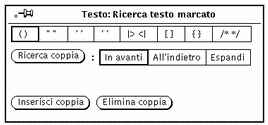
È possibile individuare ed evidenziare un testo compreso tra una qualsiasi coppia dei delimitatori mostrati nella finestra pop-up "Testo: Ricerca testo marcato". Fare clic con SELEZIONA sui delimitatori desiderati e quindi sul pulsante "Ricerca coppia". Utilizzare le opzioni "In avanti" o "All'indietro" per specificare la direzione di ricerca a partire dal punto di inserimento. Se il documento comprende delimitatori annidati, come nel sorgente di un programma, è possibile utilizzare l'opzione Espandi per selezionare il testo racchiuso tra la successiva coppia di delimitatori rispetto al punto di inserimento corrente.
Per racchiudere il testo selezionato tra i delimitatori prescelti, fare clic con SELEZIONA sul pulsante "Inserisci coppia". Per cancellare una coppia di delimitatori da un testo selezionato, fare clic con SELEZIONA su "Elimina coppia".
Sostituisci campo
La sottofinestra di Editor identifica qualsiasi testo compreso tra i caratteri |> e <| come un campo di testo. Questo consente di effettuare una ricerca per individuare e selezionare tutti i campi di questo tipo presenti nel testo utilizzando l'opzione "Sostituisci |>campo<|" del menu Ricerca. Il sottomenu "Sostituisci |>campo<|" contiene tre opzioni: Espandi, Successivo e Precedente:
-
Se il cursore si trova all'interno dei delimitatori di campo, scegliere Espandi per ricercare in entrambe le direzioni e selezionare l'intero campo e i suoi delimitatori.
-
Scegliere l'opzione Successivo per ricercare in avanti a partire dal punto di inserimento e selezionare il campo successivo.
-
Scegliere l'opzione Precedente per ricercare all'indietro a partire dal punto di inserimento e selezionare il campo precedente.
- © 2010, Oracle Corporation and/or its affiliates
